Microsoft Powertoys za Windows 10 i Windows 11 - skup korisnih besplatnih uslužnih programa

- 2994
- 508
- Johnny Ankunding
Microsoft Powertoys besplatni je skup sistemskih uslužnih programa iz Mycrosofta, prvotno proizvedenih za Windows 95, a nedavno je objavljen u novoj verziji za Windows 10 (testiran je u sustavu Windows 11), koji je i dalje u razvoju i stalno stječu nove funkcije.
U ovom kratkom pregledu - o mogućnostima Microsoft Powertoys iz nove verzije, dostupnih danas i koji bi mogli biti zanimljivi i korisni za mnoge korisnike. U kontekstu teme, još jedan skup korisnih uslužnih programa za Windows - Paralels Toolbox, kao i materijal, najbolji programi za konfiguriranje Windowsa mogu biti zanimljivi.
- Pregled Powertoys funkcija
- Video
Mogućnosti Microsoft Powertoys -a, dostupnih u trenutnoj verziji
Nakon instaliranja i pokretanja PowerToys trenutne verzije, većina uslužnih funkcija će se automatski uključiti, a ikona značke pojavljuje se u polju obavijesti. Također, najnoviju verziju uslužnog programa dodaje ikonu "Awak", o kojoj ćemo razgovarati dalje, proučavajući dostupne značajke programa.

Također, odmah nakon instaliranja programa, prozor s informacijama o funkcijama PowerToys automatski se otvori kako bi se upoznao, što, ako je potrebno, može se ponovno pokrenuti sa stranice "Općenito" u postavkama.
Powertoys funkcije
Da biste otvorili parametre Microsoft Powertoys, dvaput pritisnite program u polju obavijesti (ili upotrijebite desni klik i izbor stavke parametara). Na kartici Općenito možete ponovno pokrenuti program u ime administratora (kako biste pristupili mogućnostima koje zahtijevaju odgovarajuće privilegije sustava) i omogućiti stalno pokretanje u ime administratora, uključiti ili onemogućiti automatsko pokretanje, promijeniti shemu boja, konfigurirati Ažurirajte parametre.
Postavljanje značajki programa, s mogućnošću isključivanja nepotrebnih funkcija, provodi se u odgovarajućim pododjeljcima parametara:
- OSVIJESTITI - Nedavno se pojavila funkcionalnost koja vam omogućuje da u potpunosti zabranite način spavanja na računalu (može biti korisna: kako onemogućiti Sleeping Windows 10 način rada), zabraniti način spavanja u određeno vrijeme ili zabraniti zaslon zaslona. Ovim parametrima također možete upravljati ikonom budnosti u polju obavijesti.
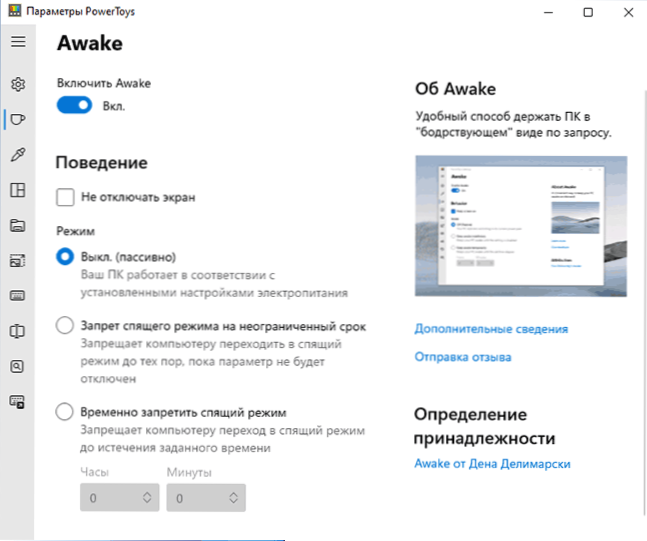
- Kolektor boja - Omogućuje vam da na ekranu brzo dobijete šesterokut, RGB ili HSL kod boje kombiniranjem tipki (zadani Win+Shift+C).
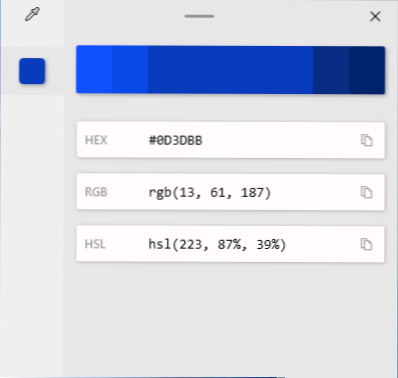
- Fantastične zone - Funkcija koja vam omogućuje stvaranje prozora Windows -a na zaslonu Monitor: Stvorite područja u kojima možete popraviti Windows of Open programi. Više detalja o korištenju ove funkcije u zasebnom članku Kako podijeliti zaslon Windows 10 na dva ili više dijelova. Zanimljivo je da je u sustavu Windows 11 slična funkcionalnost izgrađena -in.
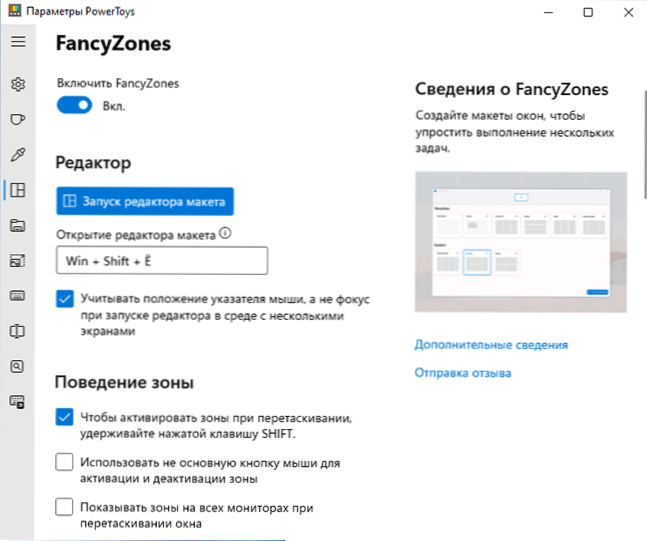
- Podrška vodiču - Kad su opcije uključene, omogućuje vam da prije pregledate datoteke .Svg i .MD u vodiču (pod uvjetom da je uključeno u parametrima vrste vodiča, područje prije pregleda).
- Promjena veličine slika - Dodaje kontekstni izbornik slika Stavka "Promijenite veličinu slike" za brzo promjenu veličine i transkodiranja slika u skladu s predlošcima navedenim u parametrima funkcije u Powertoys ili ručno uvedene parametrima.
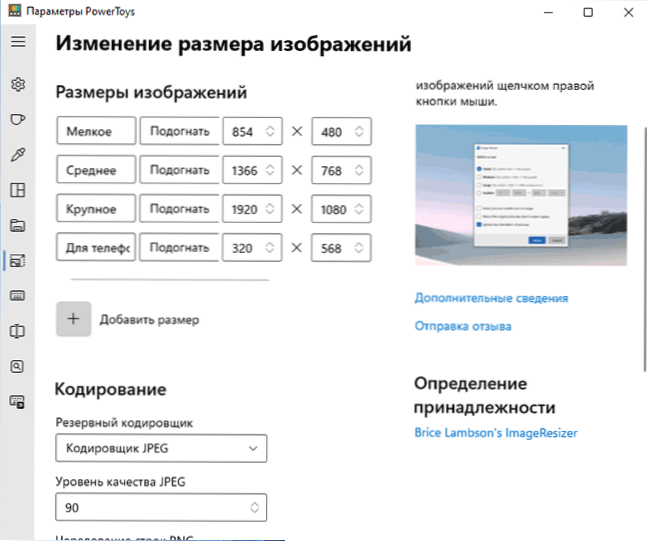
- Upravitelj tipkovnice - Brzo preusmjeravanje pojedinih ključeva ili njihovih kombinacija. Na lijevoj strani pritisnimo tipku ili kombinaciju koja će biti dodijeljena u desnoj - što će ova ključ izvesti ili kombinirati nakon premještanja. Na primjer, na slici ispod kada pritisnete tipku 1 na digitalnom bloku, broj 2 će se ispisati. O drugim mogućnostima: kako dodijeliti ključeve na tipkovnici.
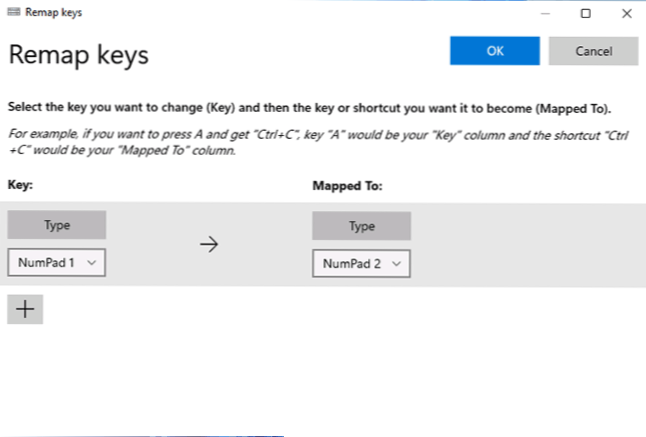
- Powerrename - Funkcija brzog preimenovanja datoteke, mape ili grupe datoteka i mapa putem kontekstnog izbornika, gdje će se dodati stav. Moguće je koristiti predloške za zamjenu i druge mogućnosti. O ovoj temi može biti korisno: programi za masovno preimenovanje datoteka i mapa.
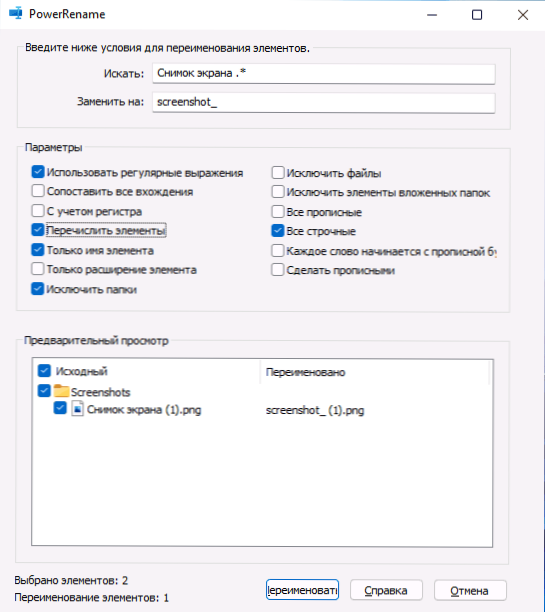
- Powertoys trči - Brzi pokretač programa, aplikacija i elemenata sustava pokrenut kombinacijom tipki ALT+, slično kao u Spotlightu u Mac OS -u. Nakon što se otvori prozor za pretraživanje, unesite prve simbole elementa koji trebate otvoriti (možete uvesti ruski, rezultati se izdaju na engleskom). Željeni rezultat može se jednostavno pokrenuti pritiskom na njega, a ikone s desne strane omogućuju vam da pokrenete administratora u ime administratora ili prijeđete na postavku datoteke.
- Savjeti za kombinacije tipki - Prikazuje Windows 10 vrućih tipki Prilikom pritiska na odabranu kombinaciju tipki (zadana Win+Shift+točka). Moguće je onemogućiti funkciju za pojedinačne programe.
PowerToys Video
Najnoviju verziju Microsoft Powertoys možete preuzeti sa službene stranice https: // github.Com/microsoft/powertoys/releases/(preuzmite instalacijski program s proširenjem .exe i instalirajte). Pri prvom pokretanju mogu izvijestiti o odsutnosti komponente .Neto jezgra. Nakon pristanka na instalaciju, web mjesto će se otvoriti s ovom komponentom, ali nije potrebno ručno učitati - nakon nekog vremena instalacija počinje automatski.

